Инструкция пользователя
Описание, примеры, картинки V 1.1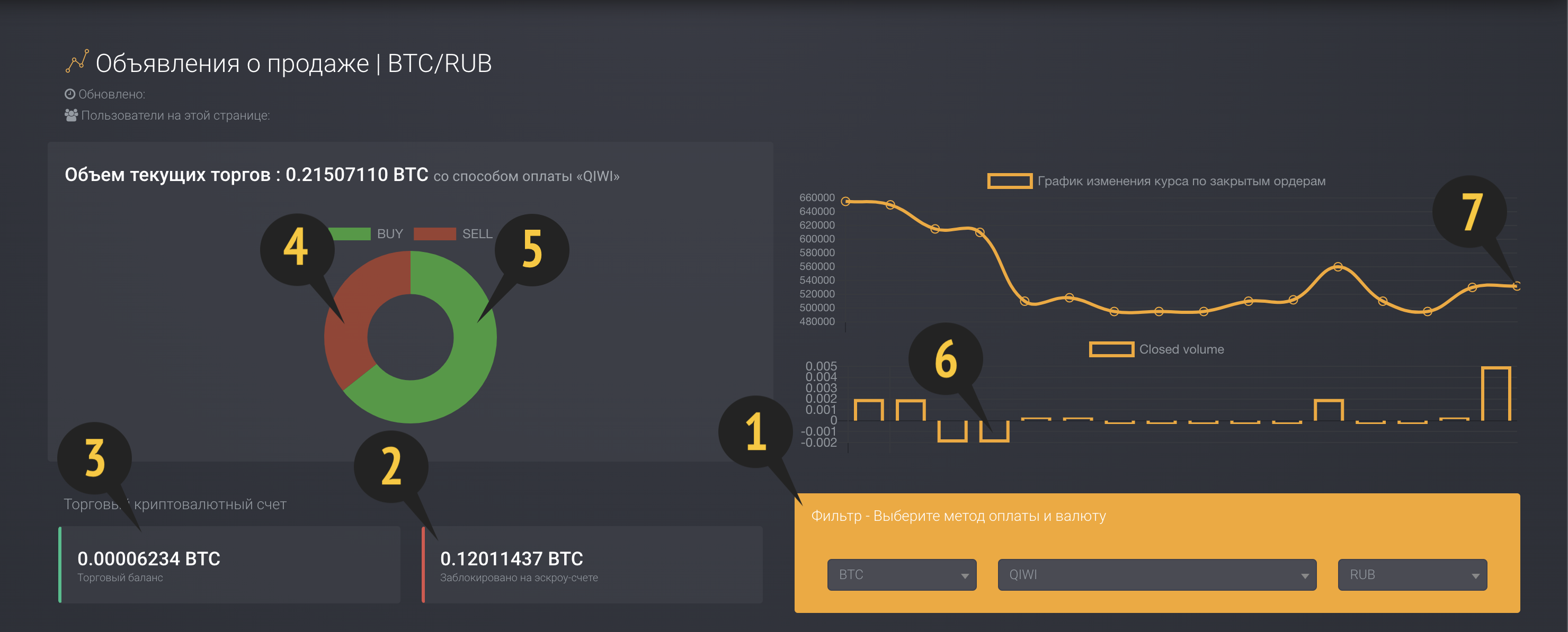
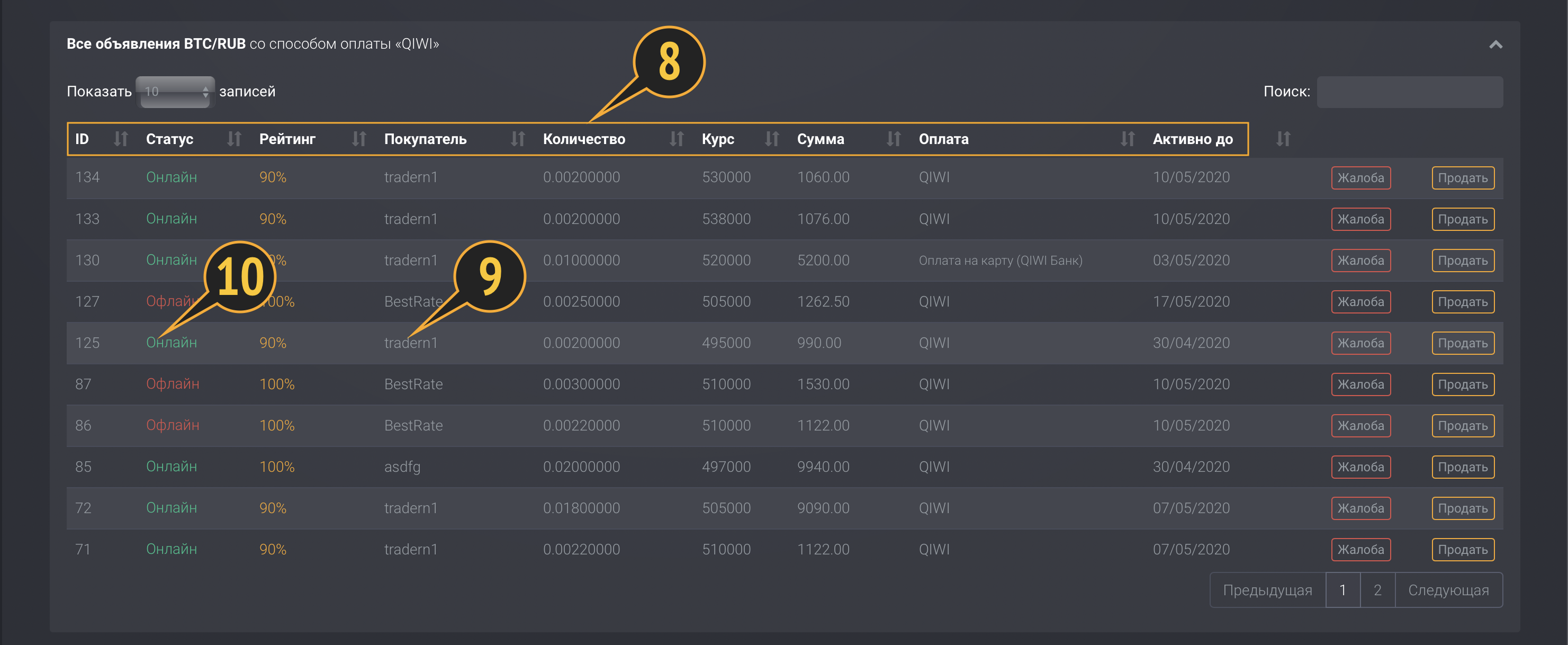
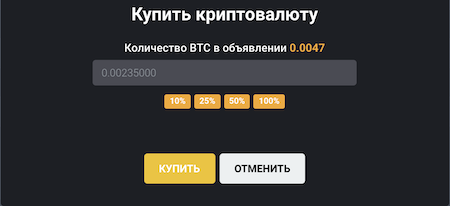
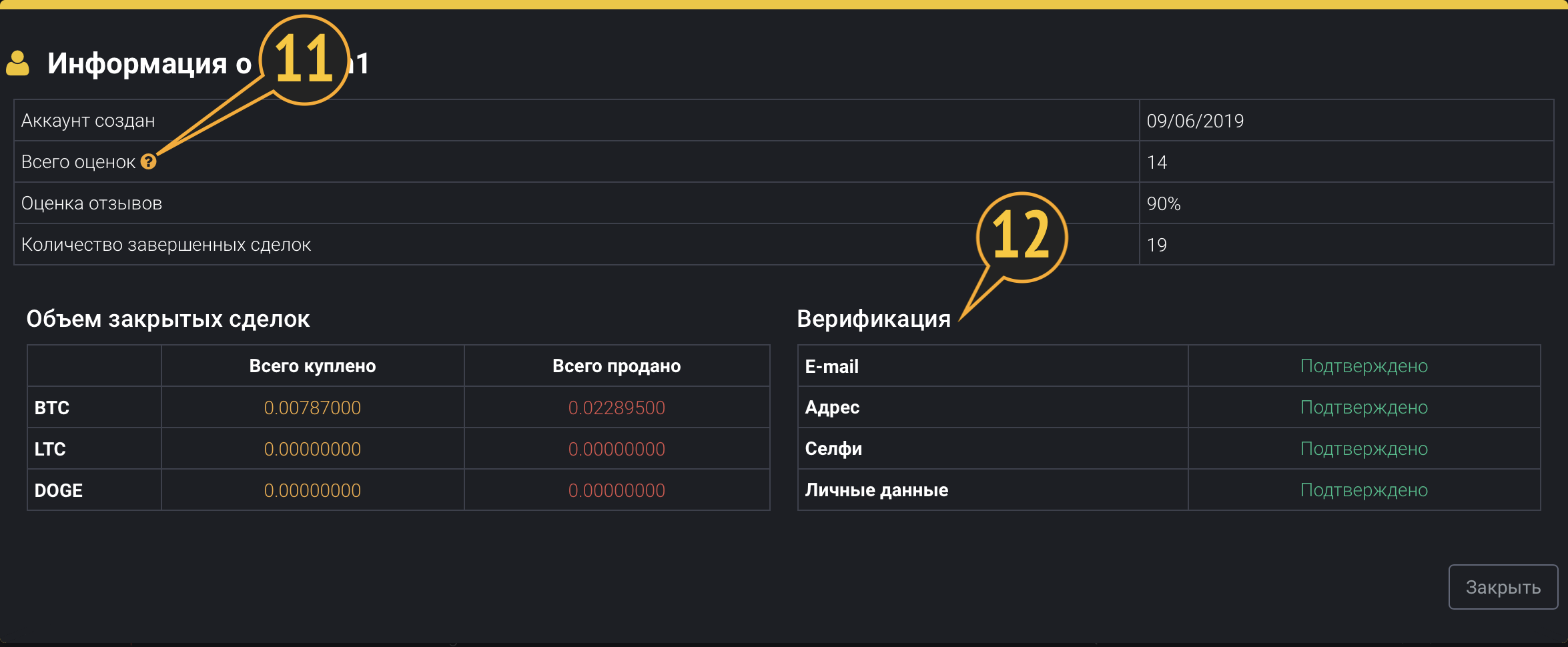
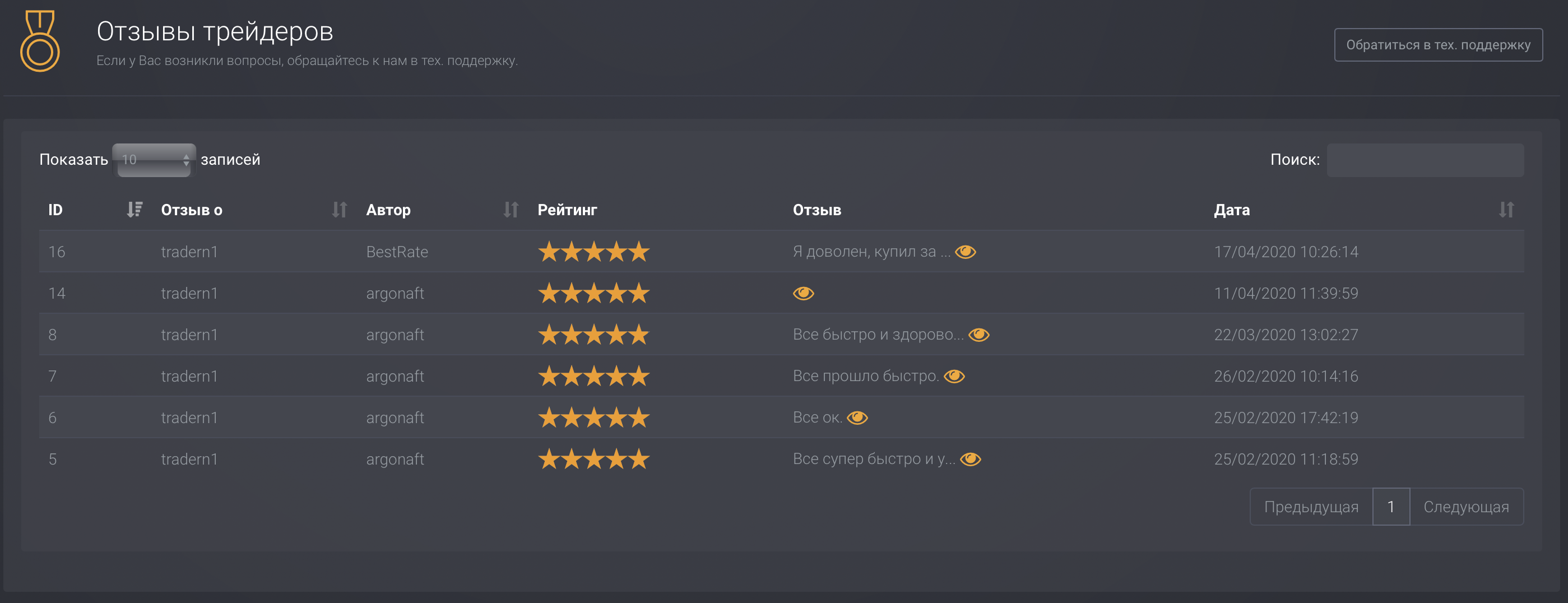
1 -ФИЛЬТР
С него начинается все
Выберите валюту и метод оплаты - Будут выведены все объявления с этим методом оплаты и валютой. Так же этот фильтр влияет на вывод Ваших объявлений внизу страницы (для просмотра объявлений в разных валютах, нужно выбирать валюту в фильтре)
2 -ТОРГОВЫЙ СЧЕТ/ЭСКРОУ БАЛАНС
Тут отображается заблокированная сумма в криптовалюте по размещенным объявлениям или ордерам на криптобирже
Это информационные данные, которые показывают текущее состояние баланса
3 -ТОРГОВЫЙ СЧЕТ/ ТОРГОВЫЙ БАЛАНС
Тут отображается сумма в криптовалюте на Вашем счете доступная для операций продажи в объявлених или Торгах.
Это информационные данные, которые показывают текущее состояние баланса
4/5 -Объем предложений на покупку или продажу
Тут отображается сумма в криптовалюте по всем объявлениям с выбранным методом и валютой оплаты.
Это информационные данные, которые показывают текущее состояние предложений и их объем. Наглдяно видно каких предложений в данный момент больше на покупку или продажу.
6 -ОБЪЕМ ЗАКРЫТЫХ СДЕЛОК
Тут отображается сумма в криптовалюте по последним завершенным сделкам.
Это информационные данные, которые показывают текущие объемы в криптовалюте, которые были куплены или проданы
7 -КУРС (ЦЕНА) ЗАКРЫТЫХ СДЕЛОК
Тут отображается курс (цена) в криптовалюте по последним завершенным сделкам.
Это информационные данные, которые показывают текущие цены в валюте, по которым были куплены или проданы биткоины
8 -ФИЛЬТРАЦИЯ ДАННЫХ
Все данные в таблице можно фильтровать нажимая на стрелки в заголовках.
Вы можете отфильтровать объявления по цене от убывания к возрастанию и наоборот. Всех юзеров по рейтину или кто онлайн.
9 -ЛОГИН ПОКУПАТЕЛЯ/ПРОДАВЦА
Кликнув на логин - 9 Вы можете просматривать профиль продавца/покупателя
Просматривать количество оценок всего оценок - 11
Видеть какие данные для верификации были поданы и проверены площадкой Верификация - 12
Размещение объявления
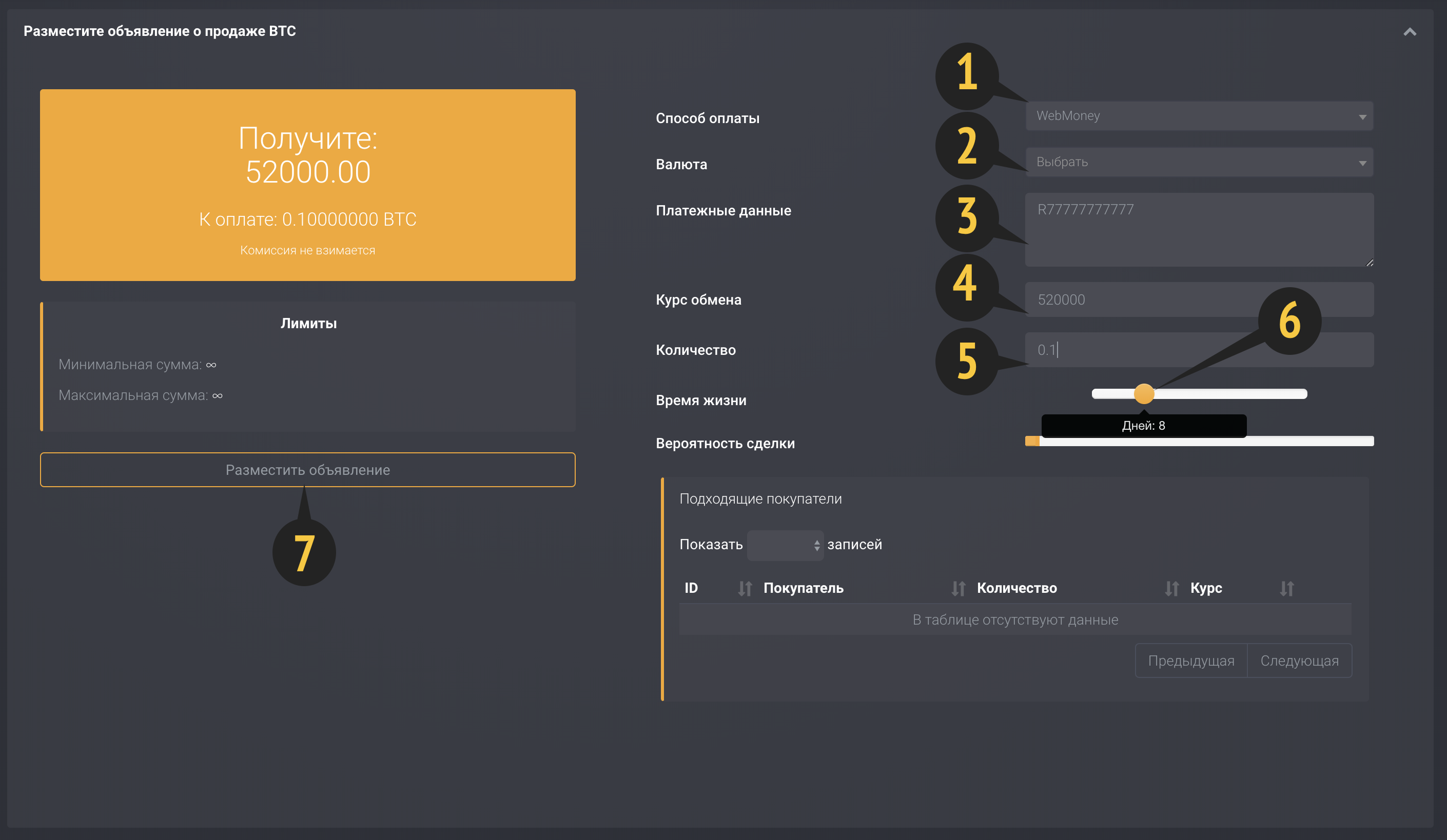
1 -СПОСОБ ОПЛАТЫ
Тут выбирается способ, которым Вы хотите получить средства на свой счет в этом методе оплаты
Например если это QIWI, то тут указывается метод QIWI и в 2 номер qiwi кошелька или никнэйм.
2 -ВАЛЮТА ОПЛАТЫ
Тут выбирается валюта RUB/USD и тд. в которой будет оплата
3 -ПЛАТЕЖНЫЕ ДАННЫЕ
Тут вводятся номера карт, телефонов и адреса кашельков на которые Вы хотите получить оплату
4 -КУРС ОБМЕНА
Курс по которому Вы хотите продать или купить криптовалюту (Если это объявления на продажу, то курс продажи. Если объявлния на покупку, то курс покупки)
5 -КОЛИЧЕСТВО
Тут вводятся количество, которое хотите купить
6 -ВРЕМЯ ЖИЗНИ
Выбирается время в днях, сколько будет активно это объявление
Это можно потом изменить в разделе Ваши объявления и сделки Изменить время жизни объявления
Курс криптовалют часто меняется и делать бессрочное объявление с фиксированным курсом не имеет смылса, тк неясно, когда Ваше объявление купят. Поэтому Вы можете размещать свои объявления с временем жизни 1 день если оно с выгодным курсом. После наступления даты, объявление будет снято с публикации и доступно для редактирования в разделе Ваши объявления и сделки, внизу страницы.
7 -РАЗМЕСТИТЬ ОБЪЯВЛЕНИЕ
Когда все поля заполнены нажмите эту кнопку и объявление будет опубликовано
Редактирование объявлений и изменение времени жизни объявлений
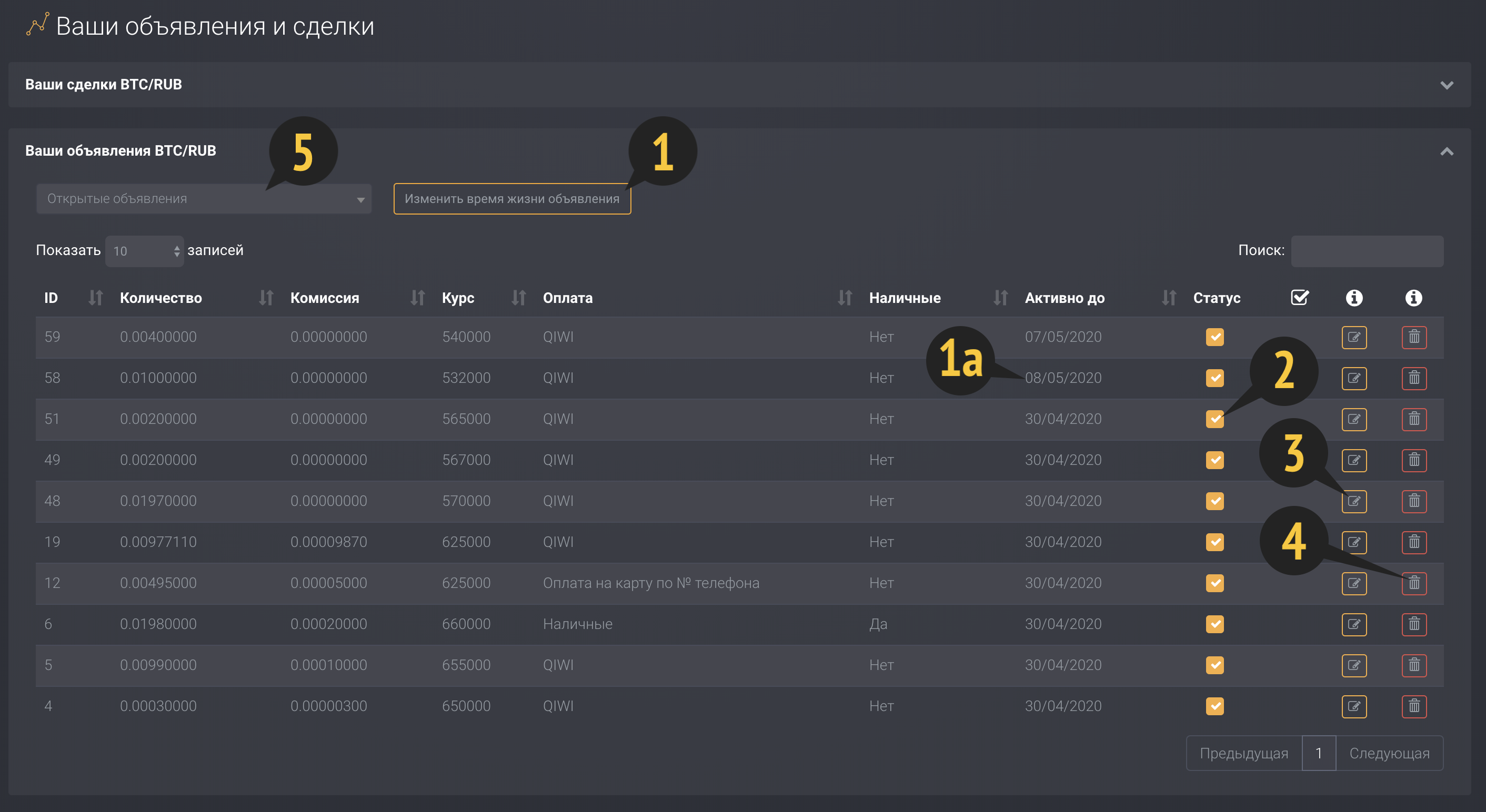
1 -Изменить время жизни объявления
Нажмите эту кнопку, а затем нажмите на дату объявления 1A и выберите дату, до которой это объявление будет активно.
Вы можете поставить время жизни объявления в 1 день или больше. Это нужно, что бы объявление снялось с публикации автоматически при достижении этой даты.
2 -СТАТУС ОБЪЯВЛЕНИЯ
Если флажек стоит, значит Ваше объявление опубликовано и видно другим пользователям
Если флажка нет, значит объявления снято с публикации. Возможно истек срок жизни объявления. Поставьте этому объявлению новый срок жизни и нажмите на флажок для публикации. Вы можете сами снимать свое объявление с публикации или редактировать в нем все данные.
3 -РЕДАКТИРОВАНИЕ ОБЪЯВЛЕНИЙ
Нажмите на значек, что бы отредактировать это объявление
Вы можете полностью изменить все данные в объявлении. После этого оно будет заново переопубликовано.
4 -УДАЛИТЬ ОБЪЯВЛНИЕ
Нажмите на значек, что бы удалить это объявление
После удаления это объявление пропадет и не будет доступено для редактирования
5 -ФИЛЬТР ПО ОБЪЯВЛЕНИЯМ
Для отображения открытых и закрытых объявлений
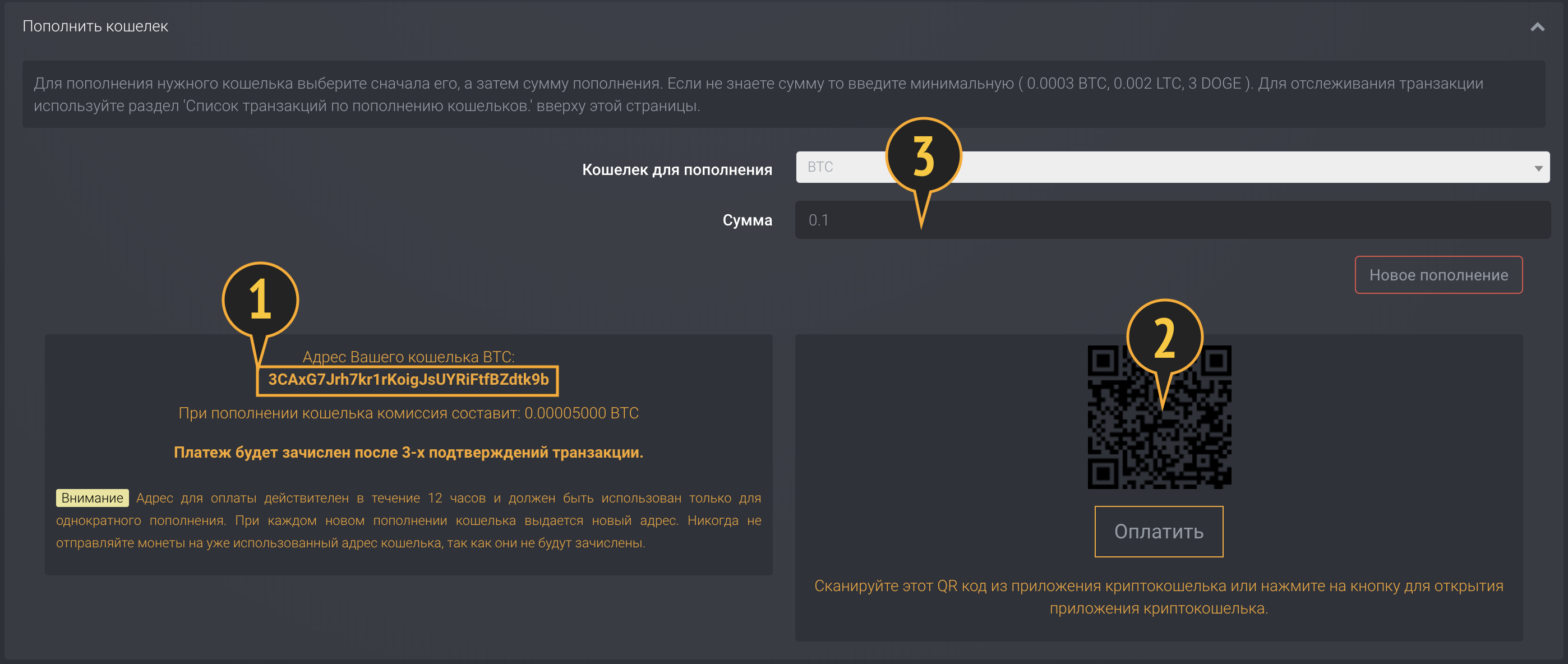
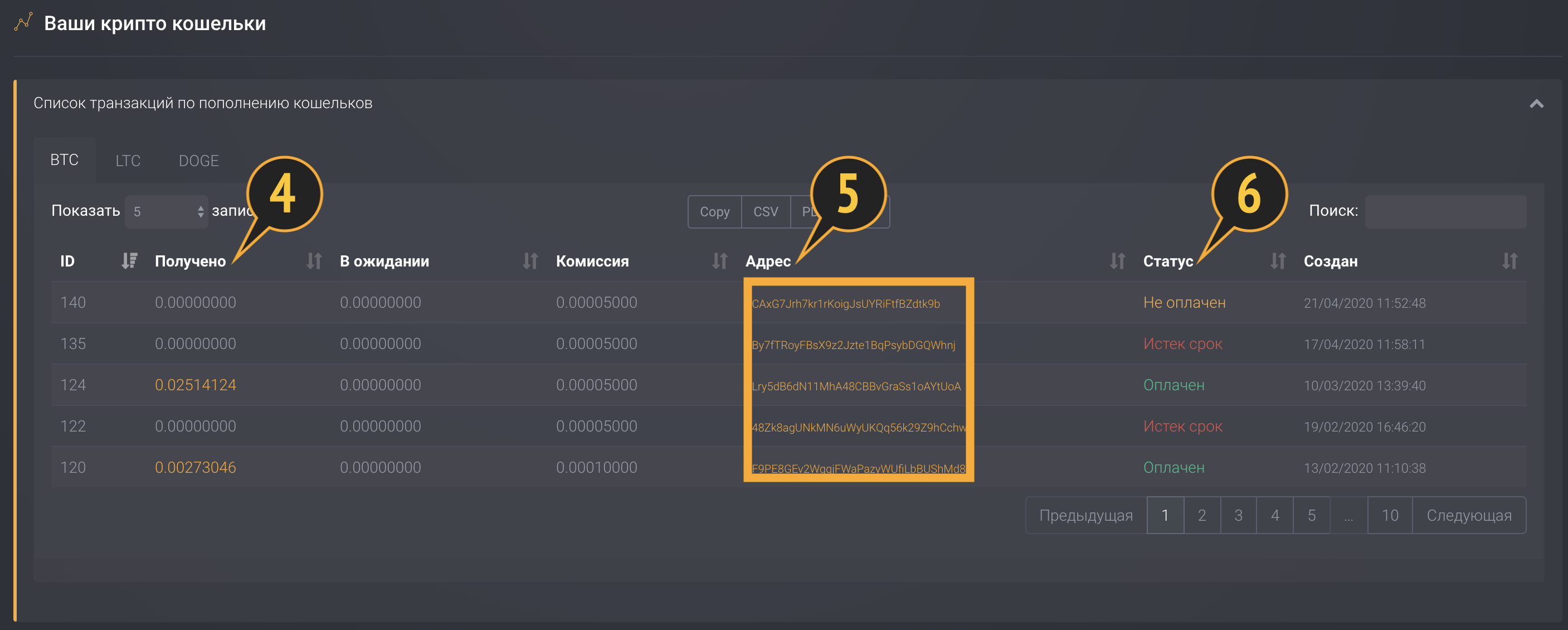
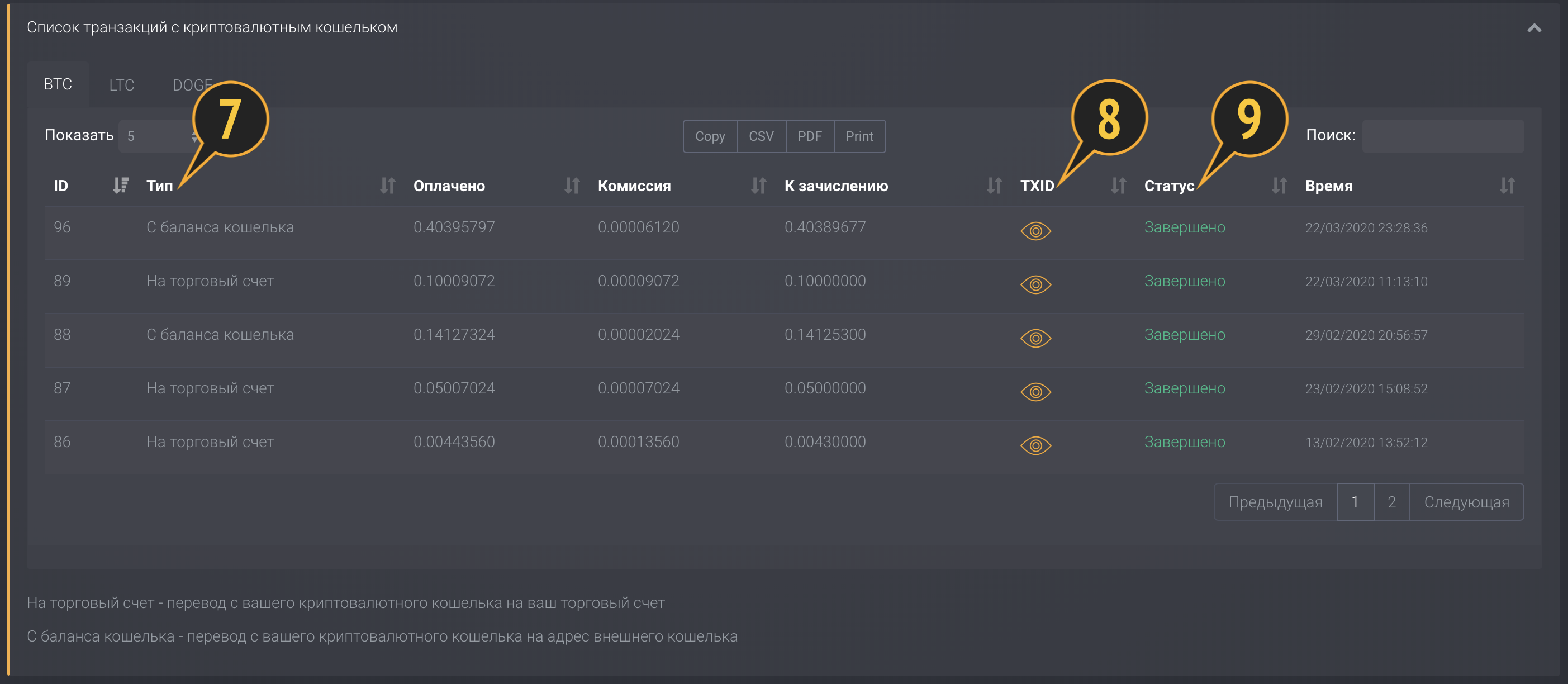
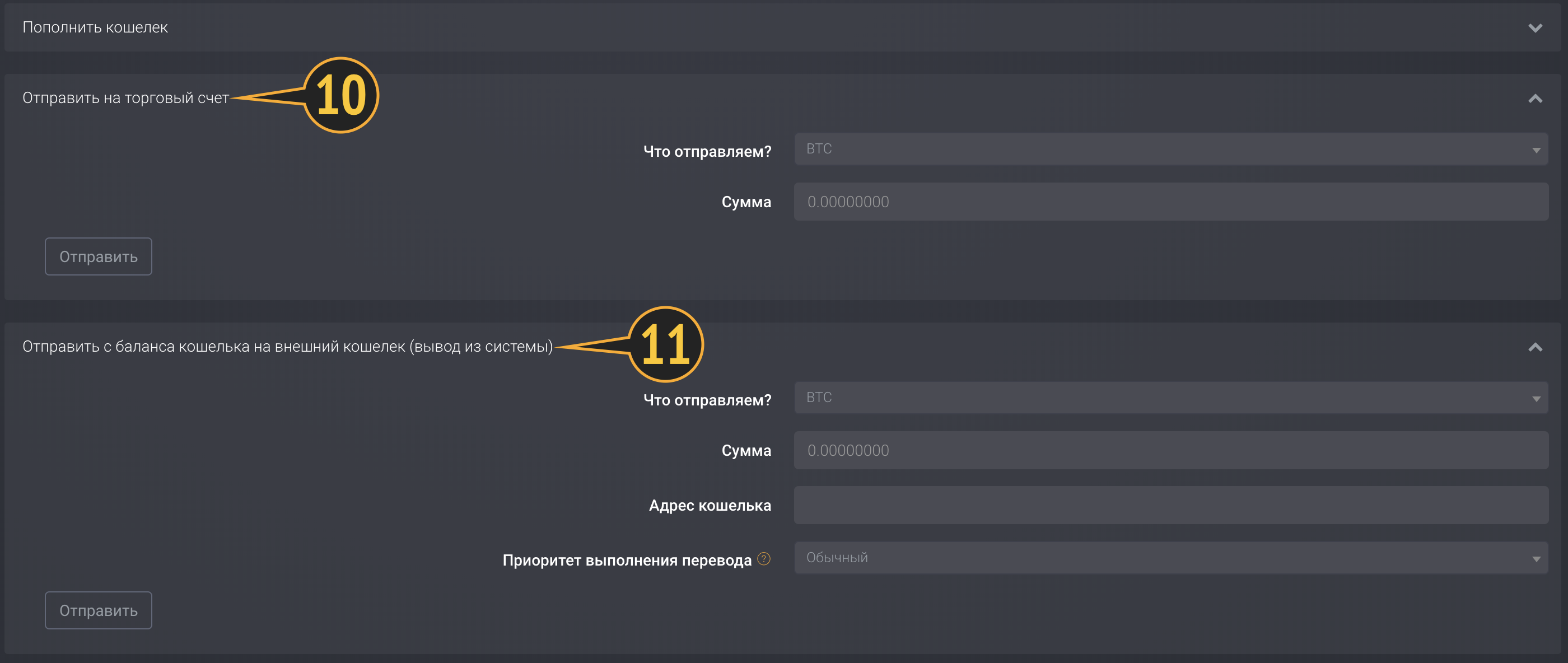
1 -АДРЕС БИТКОИН КОШЕЛЬКА
Адрес для получения биткоинов генерируется системой каждый раз новый это общие требования безопасности при работе с блокчейном
Вы можете скопировать этот адрес и передать его для оплтаты
2 -QR - КОД
В нем содержится ссылка в которой указан адрес биткоин кошелька и сумма платежа
Можно просканировать этот код из любого приложения и произвести на него оплату
3 -СУММА ПЛАТЕЖА
Тут вводится сумма предполагаемого платежа, что бы система отслеживала его приход и уведомила Вас по зачислению его на Ваш кошелек. Сумма может быть меньше, но не больше. Тк если сумма введенная тут будет больше пришедшей на этот биткоин адрес, система будет ждать прихода оставшейся суммы и не оповестит Вас о приходе средств.
4 -ПОЛУЧЕНО
Тут отображается сумма в криптовалюте полученная на биткоин кошелек
5 -БИТКОИН АДРЕС КОШЕЛЬКА
Тут отображается адресс на который была получена сумма.
Нажав на адрес, откроется сторонний обозреватель блоков блокчейна, где можно увидеть саму транзакцию в сети блокчейн
6 -СТАТУС
Тут отображается текущий статус этого платежа
Виды статусов:
Не оплаченСчет не был оплачен в течении 12 часов или если истек срок отслеживания состояния платежа, а платеж не получил 3-х подтверждений сети блокчейн
Истек срокЕсли истек срок отслеживания состояния платежа, а платеж не получил 3-х подтверждений сети блокчейн
ОплаченЕсли системой было получено 3 подтверждения из сети блокчейн
7 -ТИП ОПЕРАЦИИ
Описание типов выводится внизу этого блока
8 -TXID
Ссылка на обозреватель блоков блокчейн. Для просмотра транзакций в сети биткоин.
9 -СТАТУС
Отображется статус это операции
10 -ОТПРАВИТЬ НА ТОРГОВЫЙ СЧЕТ
Это раздел для пополнения торгового счета со своего биткоин кошелька. Средства отправленные на торговый счет будет доступны для операций на крипто бирже и в разделе объявлений
11 -ОТПРАВИТЬ С БАЛАНСА КОШЕЛЬКА НА ВНЕШНИЙ КОШЕЛЕК
Вывод средств с Вашего биткоин кошелька на другой биткоин кошелек
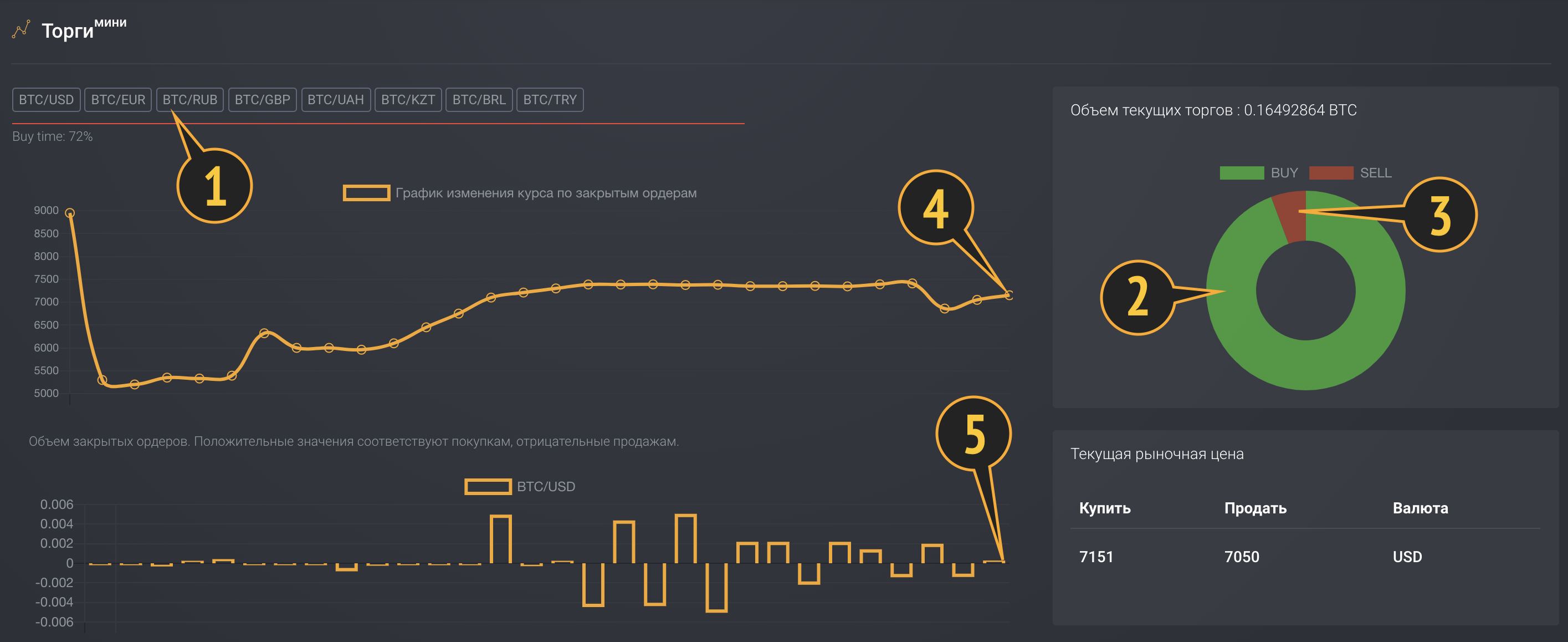
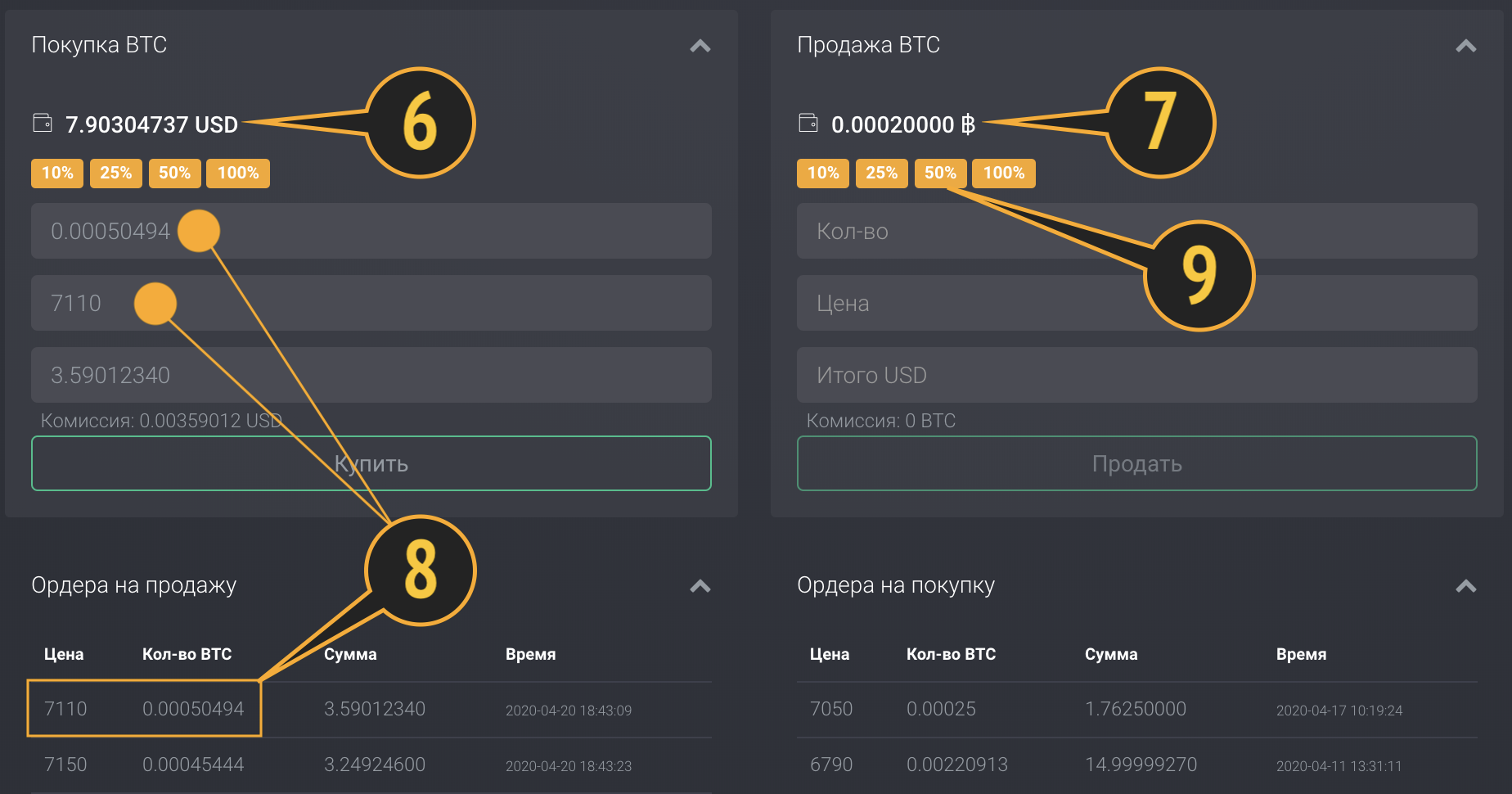
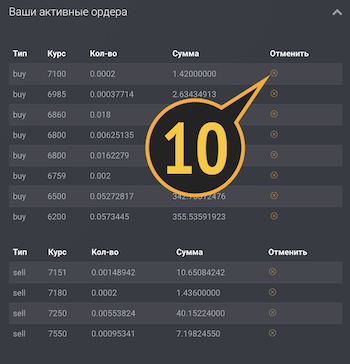
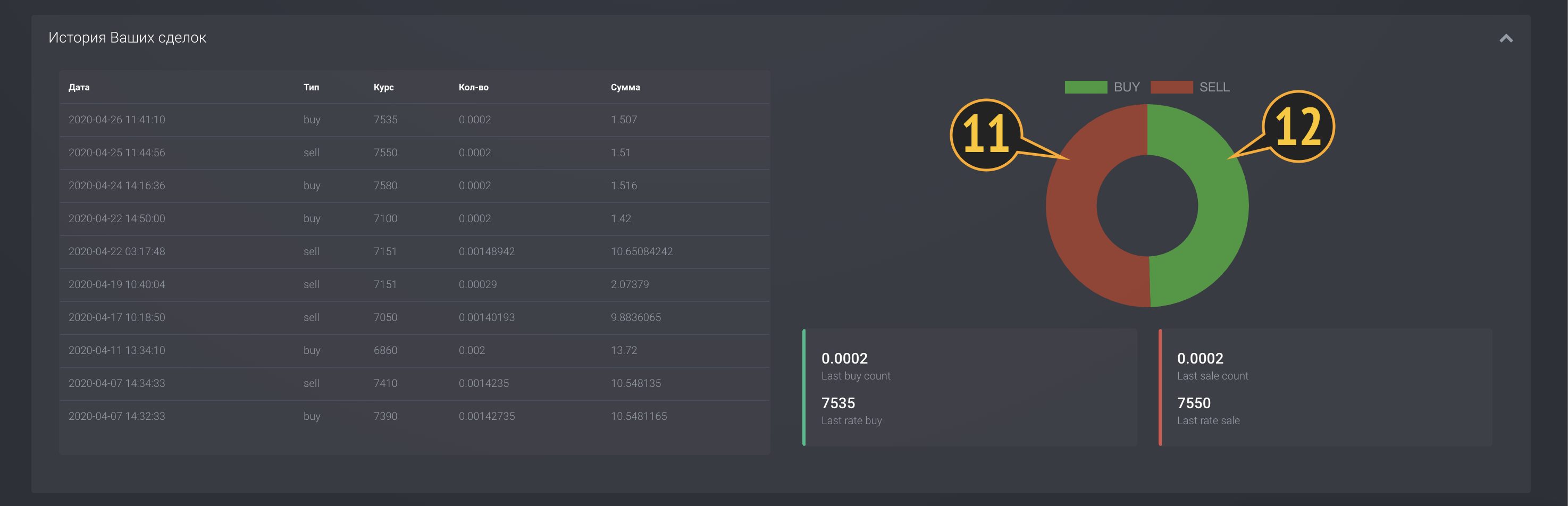
1 -ВЫБОР ВАЛЮТНОЙ ПАРЫ
Это основное меню этого раздела, в нем выбирается валютная пара, например BTC/RUB - это значит, что торгуется биткоин к рублю
Кликнув на нужную валютную пару, весь интерфэйс страницы начинает показывать Ваши балансы и ордера именно для этой валютной пары
2,3 -КРУГОВАЯ ДИАГРАММА
Показывает объем ордеров на покупку и продажу в онлайн режиме
Изменяется при каждом изменении в ордерах
4,5 -ГРАФИКИ ЦЕНЫ И ОБЪЕМА ЗАКРЫТЫХ ОРДЕРОВ
4 График курса, показывает цену (курс) по закрырым ордерам
5 График объема, показывает количество (объем) по закрытым ордерам
6 -Ваш баланс в валюте
Пополнить этот баланс или вывести с него деньги можно в разделе Кошельки и ТС-> Торговый фиатный счет
7 -Ваш баланс в биткоинах доступный для размещения в ордере
Биткоин баланс - баланс на торговом крипто счете доступный для операций продажи на криптобирже или в объявлениях
8 -ПОЛЯ РАЗМЕЩЕНИЯ ОРДЕРА
Можно вводить цену продажи или покупки и количество биткоинов, а можно кликнуть в стакане с ордерами и данные подстаятся в форму размещения ордера
Поля имеею функцию автокалькуляции и подсказок если сумма ордера больше суммы на счете
9 -ПОМОШНИК
Вы можете нажимая на эти кнопки ставить в ордер процент от Вашего баланса
Например: У Вас 100 USD и если Вы хотите купить на 50 USD биткоинов, то жмете 50% и подставиться 50% от суммы на балансе.
10 -ОТМЕНА ОРДЕРА
Нажав на эту иконку, ордер будет отменен и средства возвращены на баланс
11,12 -ПЕРСОНАЛЬНЫЙ ГРАФИК
В этом разделе отображается на графике общий объем Ваших выполненных ордеров. Наглядно видно, что Вы больше продаете или покупаете. Видны последние операции, курс по ним и объем ордера.
Торговый криптовалютный счет

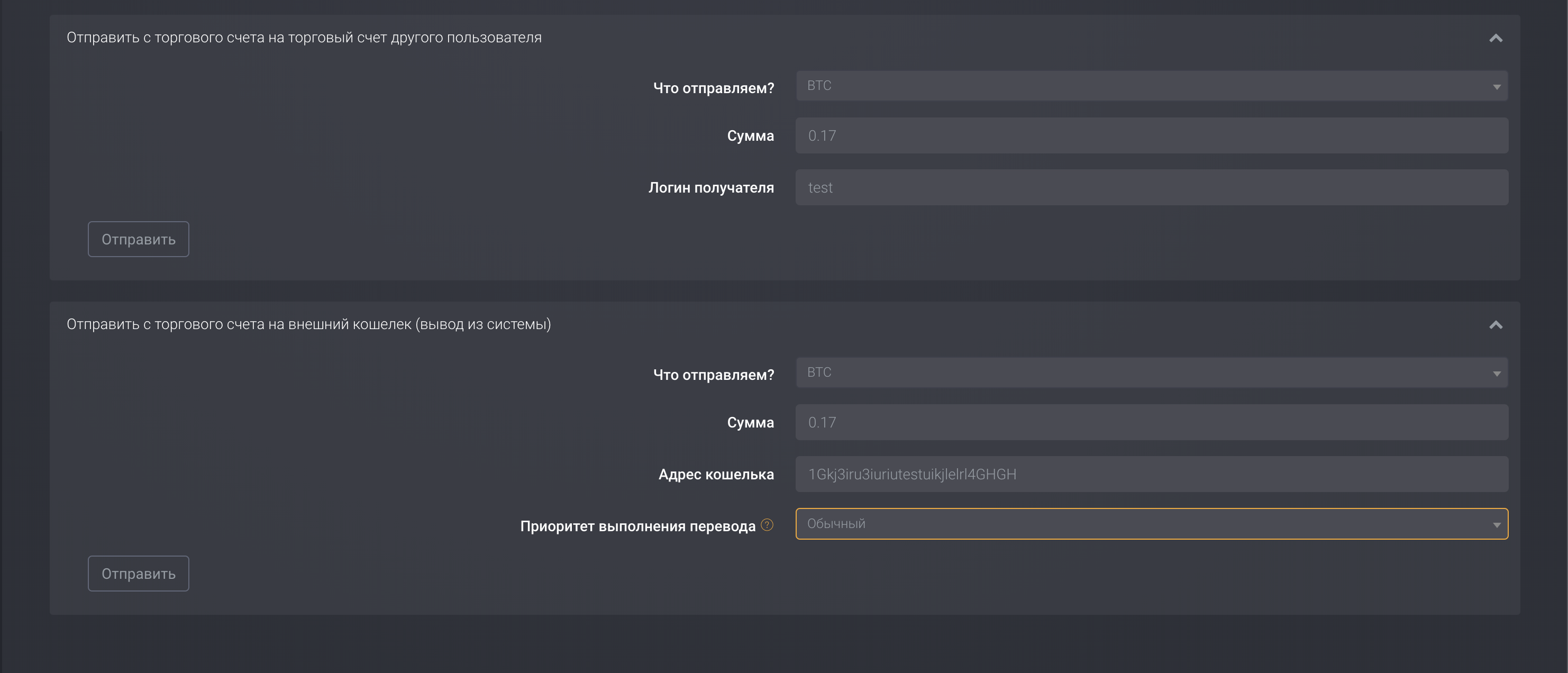
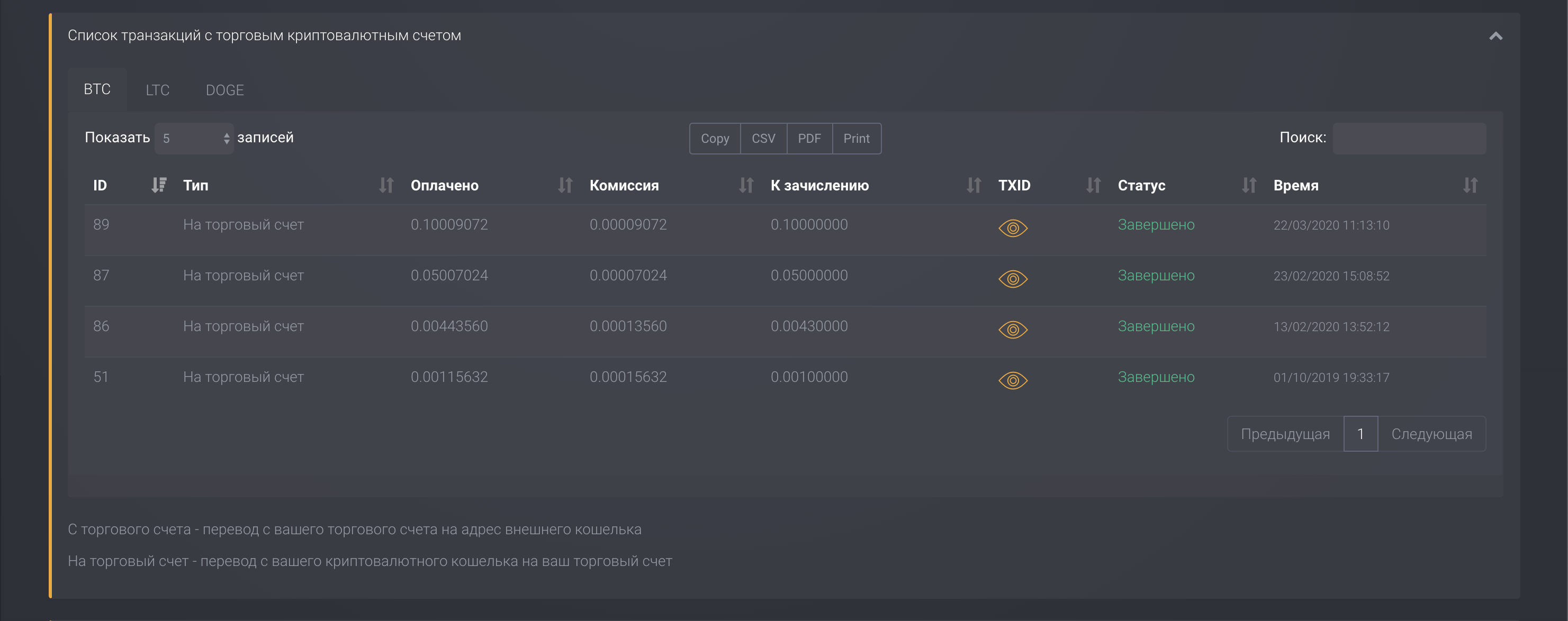
1 -НАСТРОЙКИ ПРОФИЛЯ
Включите или выключите показ ненужных или не используемых Вами кошельков, что бы они не мешали восприятию информации на этой странице.
2 -СПИСОК ТРАНЗАКЦИЙ С ТОРГОВЫМ КРИПТОВАЛЮТНЫМ СЧЕТОМ
Показывает историю всех операций
3 -СПИСОК ЛОКАЛЬНЫХ ТРАНЗАКЦИЙ С ТОРГОВЫМ КРИПТОВАЛЮТНЫМ СЧЕТОМ
Показывает историю всех операций
4 -ТОРГОВЫЙ БАЛАНС (Ваш торговый баланс в криптовалюте)
Пополнить этот баланс можно из раздела Ваши крипто кошельки -> Отправить на торговый счет Этот баланс участвующий в разделах Торги и объявления. Именно с него будут блокироваться необходимые для обеспечения суммы для ордеров в Торгах или для объявлений о продаже в разделе Объявления продать.
5 -ЭСКРОУ БАЛАНС (Ваш эскроу баланс в криптовалюте)
Заблокировано на эскроу-счете - Сумма в криптовалюте заблокированная по ордерам или объявлениям на криптобирже или в объявлениях. Если ордер на криптобирже был продан, то сумма будет зачислена покупателю на его торговый счет, а Вам зачислена сумма в фиатной валюте или перечислена оплата указанная в методе из объявлений на продажу. Этот счет отображает количество средств размещенных в объявлениях или ордерах. Если отменить ордер или объявление, то средства с эскроу счета вернуться на торговый счет.
6 -Отправить с торгового счета на торговый счет другого пользователя
Вы можете перевести любую сумму на счет другого пользователя площадки. Внутренний перевод.
7 -Отправить с торгового счета на внешний кошелек (вывод из системы)
Вы можете отправить с торгового счета на внешний кошелек свою криптовалюту, если у Вас есть програмный "холодный кошелек" для хранения или Вам нужно оплатить что-то криптовалютой.
Торговый фиатный счет
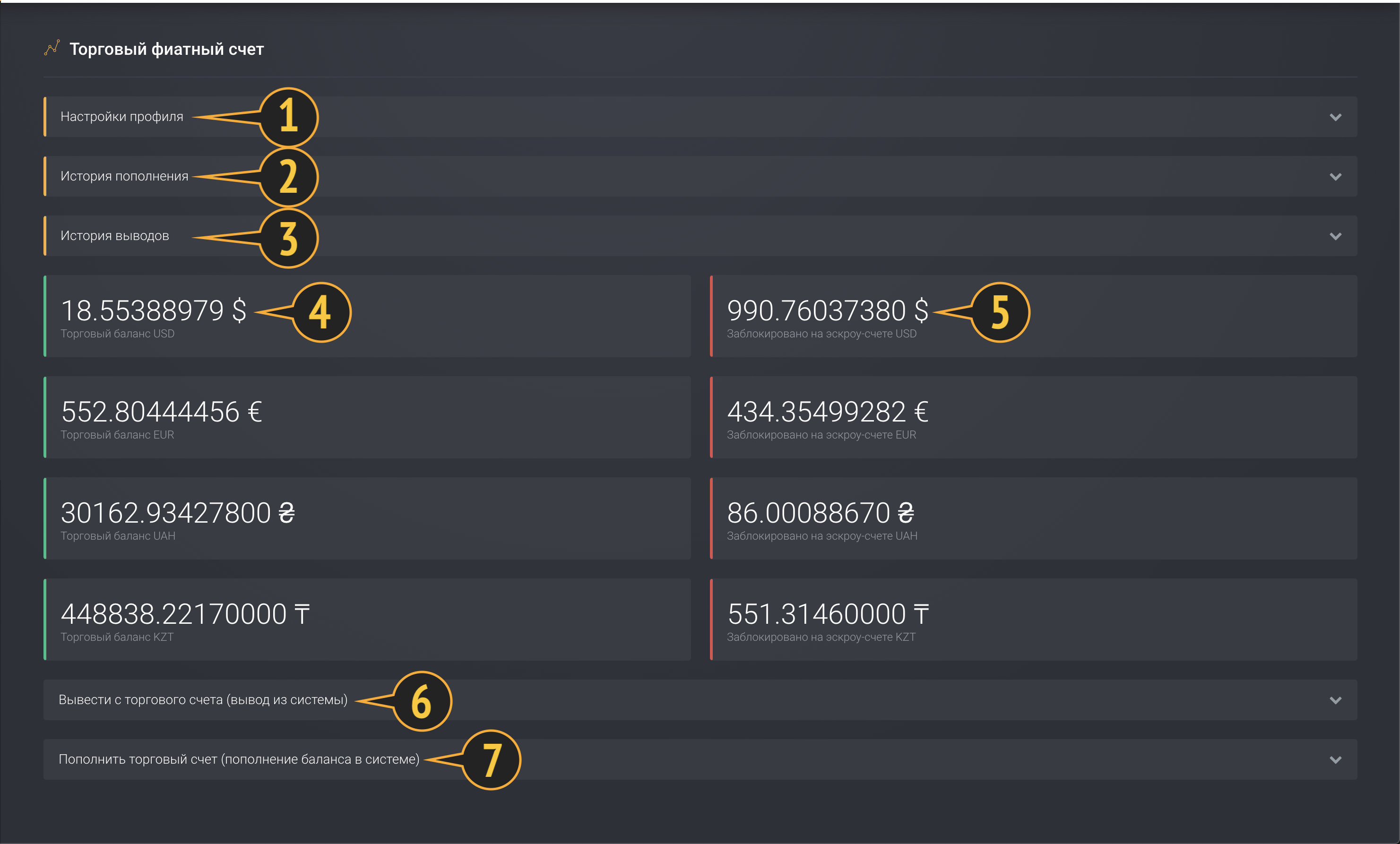
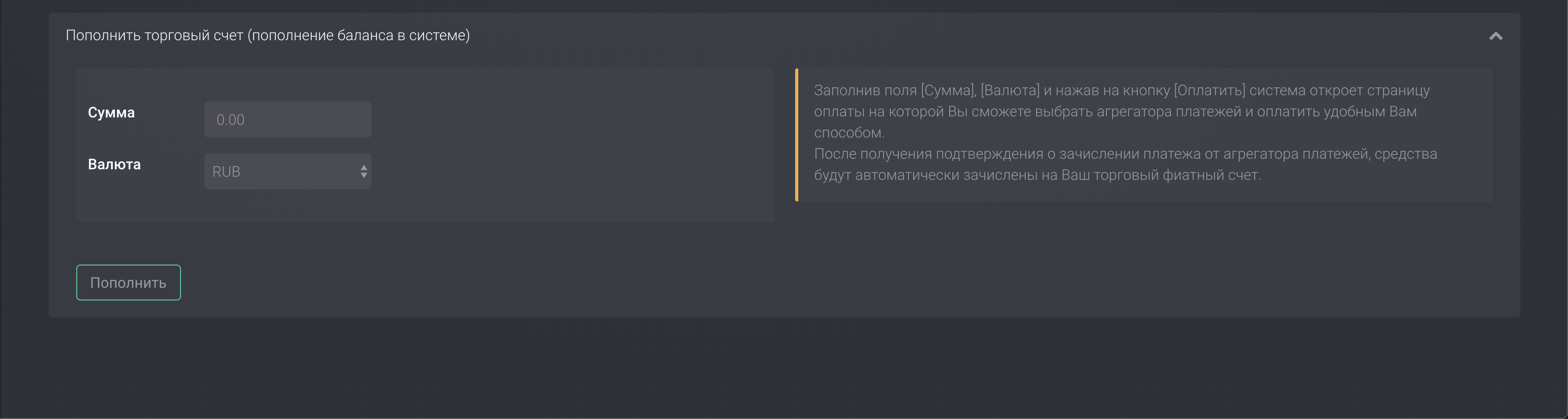
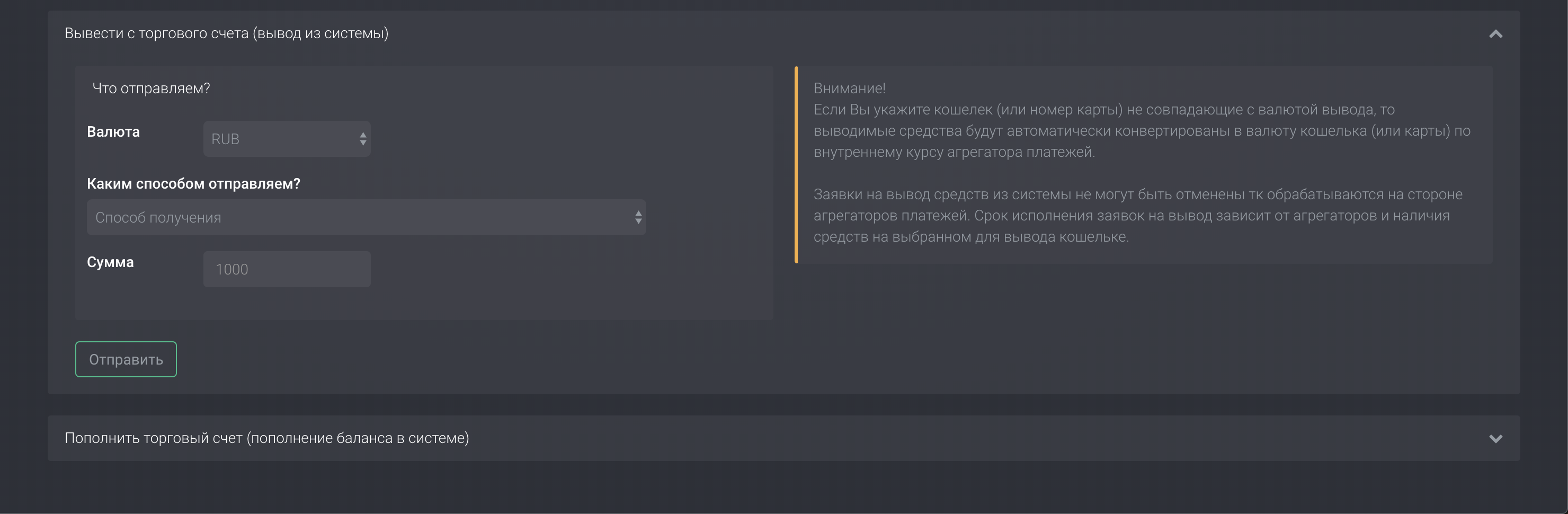
1 -НАСТРОЙКИ ПРОФИЛЯ
Включите или выключите показ ненужных или не используемых Вами валют, что бы они не мешали восприятию информации на этой странице.
2 -История пополнения
Показывает историю всех операций пополнения
3 -История выводов
Показывает историю всех операций вывода
4 -ТОРГОВЫЙ БАЛАНС (Ваш торговый баланс в фиатной валюте)
Пополнить этот баланс можно внизу страницы в меню Пополнить торговый счет (пополнение баланса в системе). Этот баланс участвующий в разделах Торги. Именно с него будут блокироваться необходимые для обеспечения суммы для оредров в Торгах на покупку биткоинов.
5 -ЭСКРОУ БАЛАНС (Ваш эскроу баланс в фиатной валюте)
Заблокировано на эскроу-счете - Сумма в фиатной валюте заблокированная по ордерам на криптобирже. Если ордер на криптобирже был продан, то сумма будет зачислена покупателю на его торговый счет, а Вам зачислена сумма в криптовалюте.
6 -Вывести с торгового счета (вывод из системы)
Выбрав метод вывода и указав реквизиты, вы создадите заявку на вывод средств с Вашего фиатного торгового счета.
7 -Пополнить торговый счет (пополнение баланса в системе)
Это меню служит для пополнения Вашего торвгового фиатного счета.
Профиль и его настройки
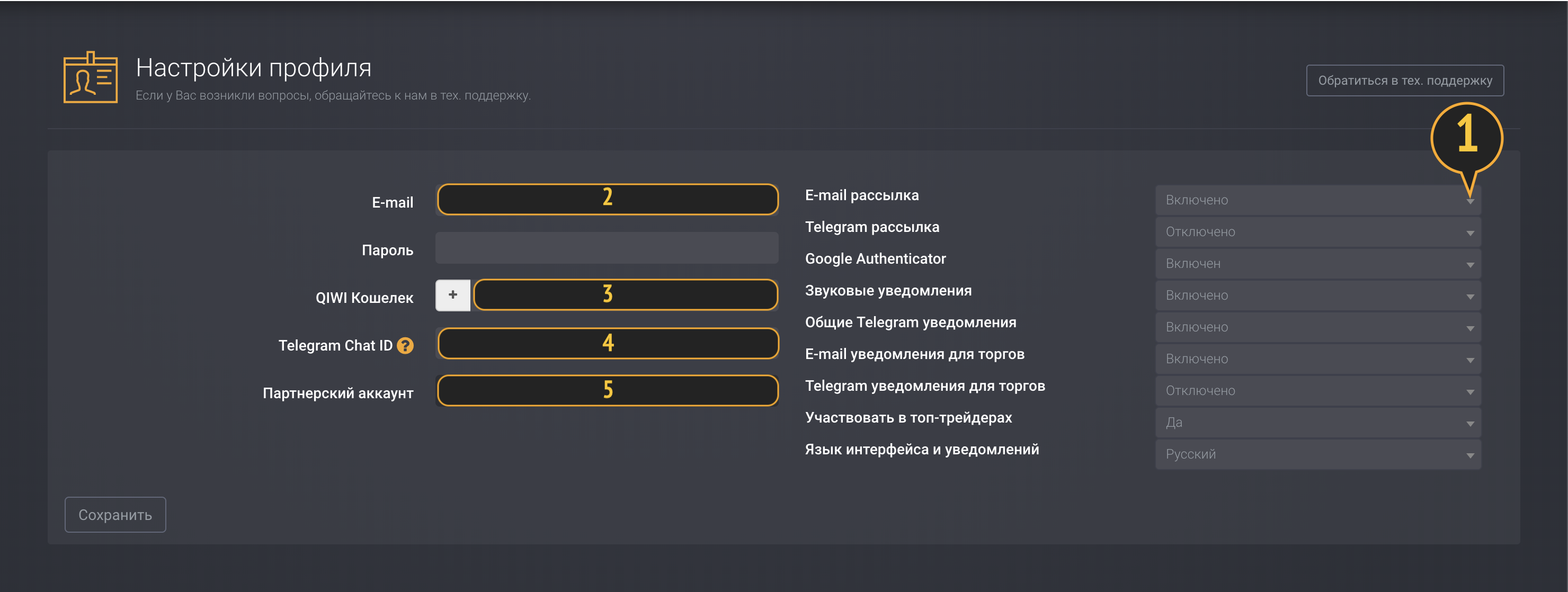
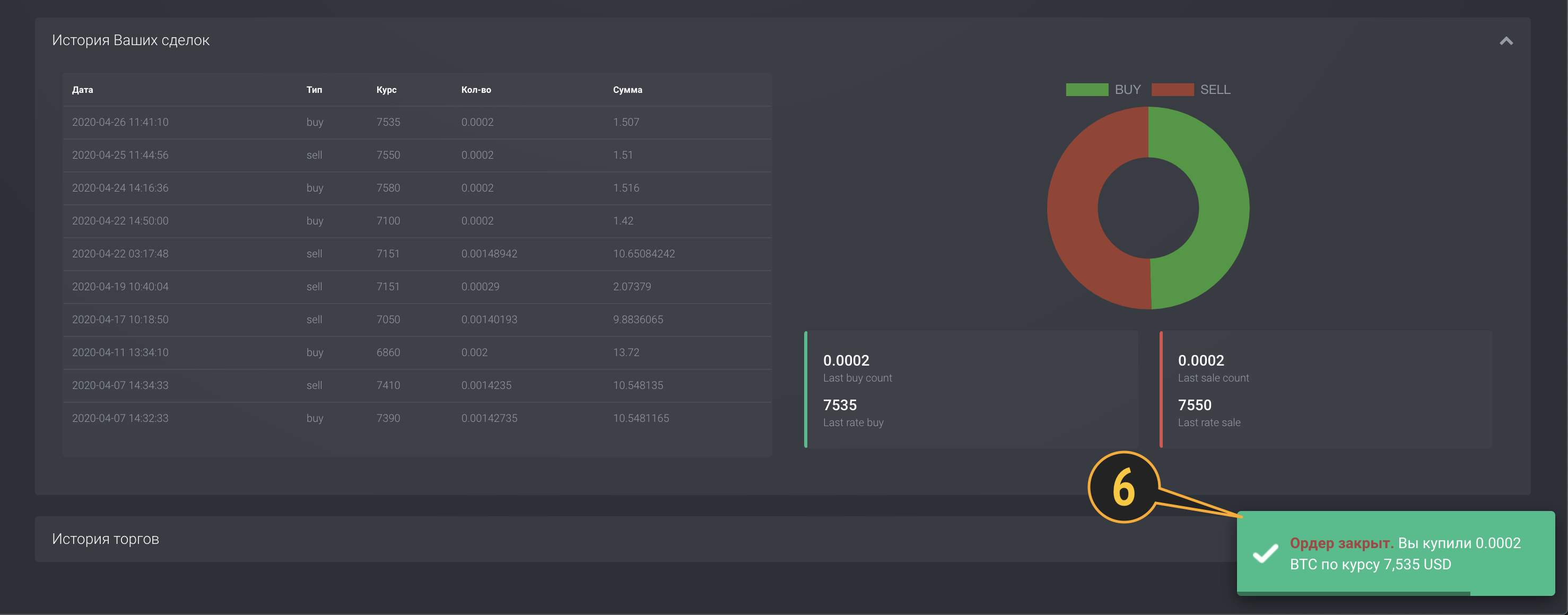
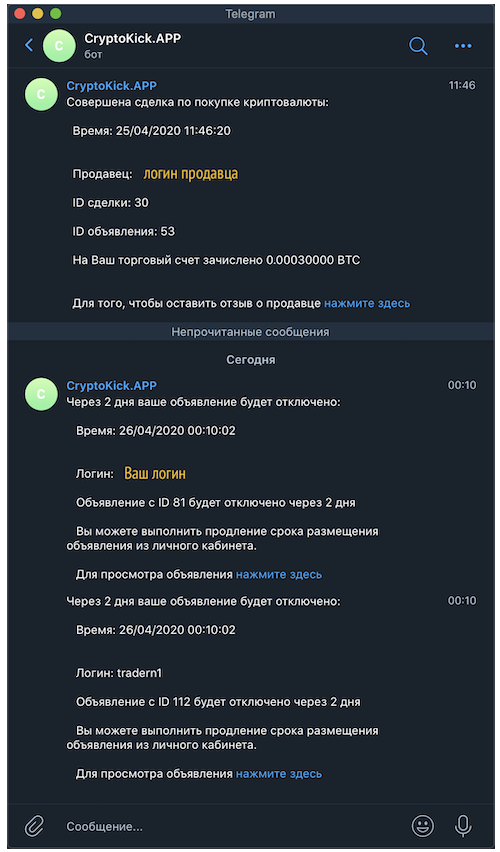
1 -НАСТРОЙКИ ПРОФИЛЯ
Это очень легко настроить. Достаточно скачать приложение Google Authenticator для iOS или Android и включить в меню [ Профиль ] - Google Authenticator.
Страница выдаст QR код, который нужно просто отсканировать приложением. После этого при входе в личный кабинет система будет спрашивать код, который будет все время генерится в приложении на Вашем телефоне. Это очень просто, удобно и повышает безопасность Вашего профиля. Тк даже зная логин и пароль войти в личный кабинет без кода Google Authenticator будет невозможно.
6
2 -E-mail
Вы можете изменить свой E-mail
3 -QIWI Кошелек
Вы можете ввести свой QIWI Кошелек здесь и он будет автоматически подставляться в разделе объявлений при размещении объявлений с методом QIWI
4 -Telegram Chat ID
Что бы получить у Вашего мессенджера Chat ID нужно: Добавить бота @CryptoKickAPP_Bot и Отправить сообщение боту: /start
Полученный Chat ID - вставить в настройки профиля
5 -Партнерский аккаунт
Это идентификатор для реферальной программы. Если Вы будете распространять реферальную ссылку по соц сетям и форумам и зарабатывать 20% в криптовалюте и фиате от прибыли площадки с каждого зарегистрированного по Вашей реферальной ссылке нового пользователя